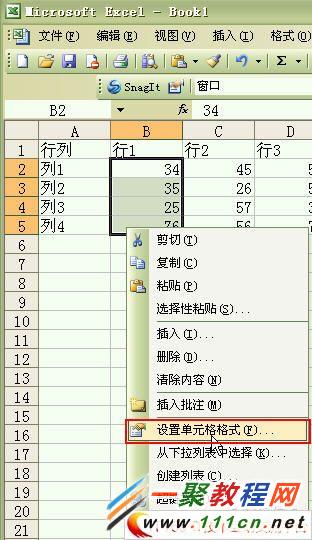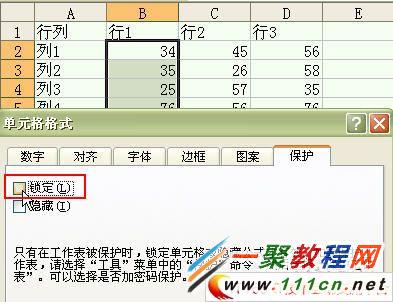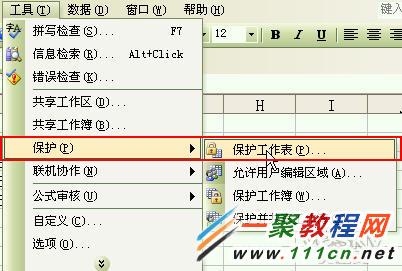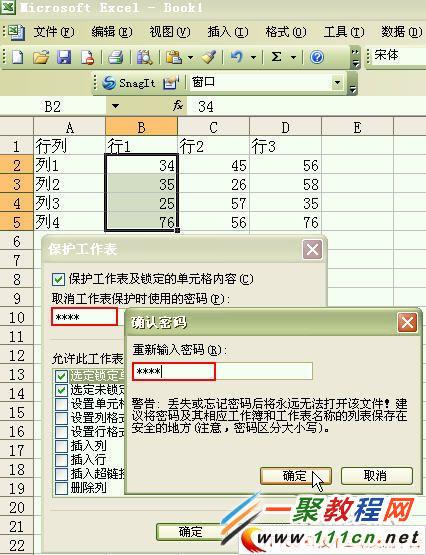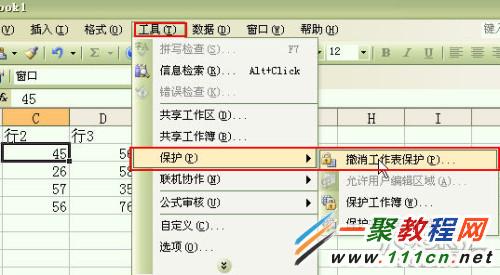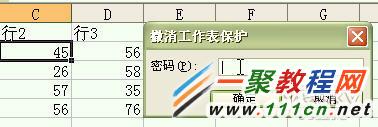最新下载
热门教程
- 1
- 2
- 3
- 4
- 5
- 6
- 7
- 8
- 9
- 10
Excel单元格禁止修改怎么操作 Excel保护单元格的方法
时间:2022-06-27 09:43:57 编辑:袖梨 来源:一聚教程网
现在我们有一个Excel表格,想要设置B2、B3、B4单元格为允许修改的部分,其余部分不可修改。
1、选择允许修改的区域(B2、B3、B4单元格),点击右键,从右键菜单中选择“设置单元格格式”。
在“保护”选项卡中,去掉“锁定”前面的钩。
2、再击菜单栏上的“工具” →“保护”→“保护工作表”。
勾选“选定未锁定的单元格”,并两次输入密码。
现在我们来试验一下。
修改B2、B3、B4单元格,没有问题。
修改C2单元格,Excel弹出下图提示,提醒正在修改被保护的单元格。
如果想要解除C2单元格的修改限制,我们可以从菜单栏中选择“工具”-“保护-“撤销工作表保护”。
在弹出的对话框中输入刚才设定的密码。
现在,C2单元格数据修改成功。
相关文章
- 百炼英雄怎么挂机 挂机方式及各等级最优点位攻略 12-15
- 百炼英雄vip礼包码大全 最新可用vip礼包码 12-15
- 光与影33号远征队符文收集:强力复生符文效果及获取方式详解 12-15
- 百炼英雄兑换码有哪些 最新可用兑换码及兑换方式 12-15
- 神器传说怎么克制闪避流 闪避流克制阵容实战攻略 12-15
- 神器传说怎么打异兽分最高 异兽冲榜高分搭配 12-15